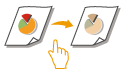
單鍵色彩模式
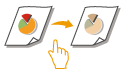 | 您可使用單鍵直覺地選擇影像品質,例如呈現如同相片的細膩色彩或復古飾面。 |
1
放置原稿。放置原稿
2
按下 <影印>。<首頁> 畫面
3
按下影印基本功能畫面上的 <選項>。影印基本功能畫面
4
按 <調整單鍵色彩>。
5
選擇想要使用的影像品質。
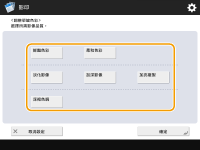
調整範例:
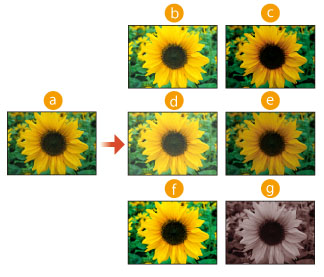
 原稿
原稿 鮮豔色彩
鮮豔色彩 柔和色彩
柔和色彩 淡化影像
淡化影像 加深影像
加深影像 加亮複製
加亮複製 深褐色調
深褐色調如果選擇 <加亮複製>,影像品質會經過調整,以避免亮部減弱。
您可同時選擇多種影像品質。不過,<鮮豔色彩> 和 <柔和色彩> 無法同時選擇,還有 <淡化影像>、<加深影像> 和 <加亮複製> 也無法同時選擇。
6
按 <確定>  <關閉>。
<關閉>。
 <關閉>。
<關閉>。7
按下  (啟動)。
(啟動)。
 (啟動)。
(啟動)。影印開始。
 |
<選項>  <色彩平衡> 中的設定會根據您選擇的影像品質自動變更。 <色彩平衡> 中的設定會根據您選擇的影像品質自動變更。如果選擇 <深褐色調>,<單彩(深褐色調) > 會在基本功能畫面上的 <選擇色彩> 中顯示。 如果使用 <存取已儲存檔案> 列印信箱中的文件,您無法指定 <鮮豔色彩> 及 <柔和色彩>。 |